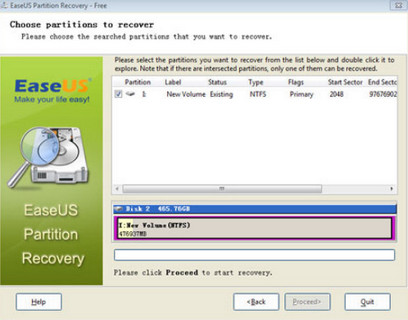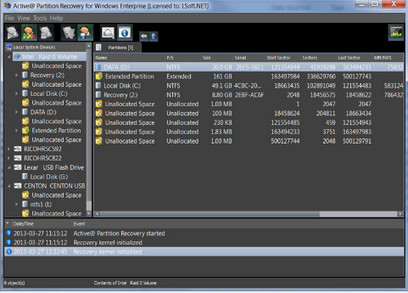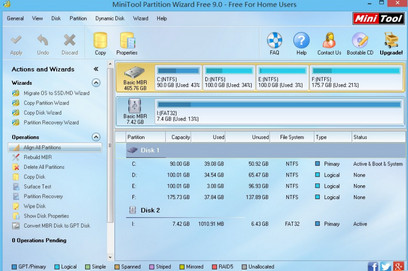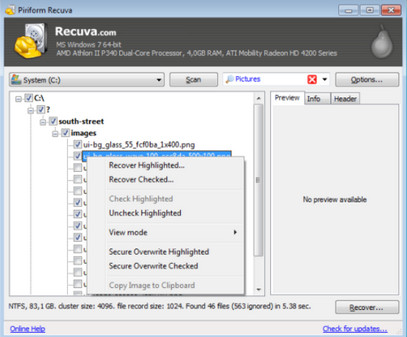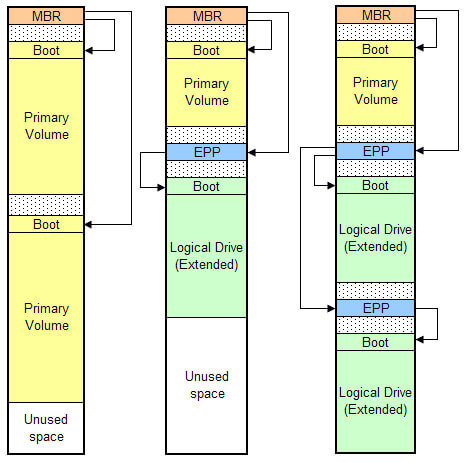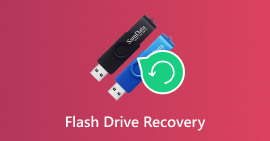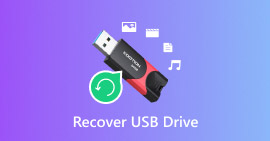Najlepsze oprogramowanie i przewodnik do odzyskiwania partycji
Podsumowanie
W przypadku utraty danych z powodu uszkodzenia, sformatowania, uszkodzenia komputera itp. Należy postępować zgodnie z tym postem, aby szybko odzyskać partycję. Wyświetlony zostanie tutaj najłatwiejszy przewodnik i 5 alternatywnych narzędzi.
Po uszkodzeniu lub uszkodzeniu partycji wszystkie zapisane na niej dane mogą zostać usunięte na zawsze. Jeśli również doprowadza Cię do szaleństwa, to trafiasz we właściwe miejsce.

Partycja odzyskiwania
W tym poście pokażemy Ci pełny przewodnik odzyskiwania partycji i zbierz najlepsze zamienniki odzyskiwania partycji, aby ci pomóc.
1Jak odzyskać dane partycji na komputerze?
Do odzyskiwania danych z partycji potrzebujesz profesjonalnego oprogramowania do odzyskiwania partycji Aiseesoft Odzyskiwanie danych Odzyskiwanie danych
- Odzyskaj dane partycji w systemie Windows 10 / 8.1 / 8/7 / Vista / XP (SP2 lub nowszy).
- Uratuj dane z sformatowanej partycji, uszkodzony, uszkodzony, rozbity, usunięty, ukryty, niedostępny itp.
- Przywróć pliki z dysku twardego komputera, kosza, dysku flash, karty pamięci / karty pamięci itp.
- Skanuj i kopiuj różne dane partycji, takie jak obrazy, dokumenty, filmy, pliki audio, wiadomości e-mail i inne dane.
- Uzyskaj dostęp do utraconych danych z partycji w Lenovo, HP, Sony, Toshiba, Samsung, Microsoft, Intel, Dell, IBM, Asus, Acer itp.
- Obsługuje odzyskiwanie partycji podczas szybkiego skanowania i głębokiego skanowania.
- Znajdź dane z RAID, RAW itp.
Teraz przejdźmy do szczegółowych kroków, aby odzyskać partycję na komputerze.
1Uruchom odzyskiwanie danych
Pobierz bezpłatnie, zainstaluj i uruchom to oprogramowanie do partycji na swoim komputerze.
2Skanuj partycję
W głównym interfejsie musisz wybrać typ danych i dysk twardy do skanowania.
Dla typu pliku można znaleźć obraz, dźwięk, wideo, e-mail, dokument i inne. Zaznacz typy danych, które chcesz odzyskać.
W przypadku dysku twardego (partycji) zaznacz po prostu dysk, na którym chcesz wyodrębnić pliki.
Następnie kliknij „Skanuj”, aby rozpocząć skanowanie sformatowanego dysku.

3Odzyskaj dane z partycji
Po zakończeniu skanowania pojawi się okno z wszystkimi zeskanowanymi plikami danych. Wybierz typ danych i kliknij folder, aby wyświetlić wszystkie pliki.
Możesz przeglądać obrazy, dokumenty, wideo / audio i inne dane, musisz kliknąć „Odzyskaj”, aby zapisać utracone dane na komputerze.

25 najlepszych alternatywnych programów do odzyskiwania partycji (bezpłatne i płatne)
Powyższa metoda jest wysoce zalecanym sposobem na odzyskanie partycji. Oczywiście w tej części można również znaleźć alternatywy dla oprogramowania.
Kreator odzyskiwania partycji EaseUS

Cena: Darmowy
Platforma: Windows i Mac
Cechy:
- 1. Odzyskaj usuniętą, utraconą partycję (partycja zostanie odzyskana z oryginalnymi danymi).
- 2. Ratowanie danych z komputerów stacjonarnych, dysku twardego, napędu USB, karty SD, karty pamięci, aparatu cyfrowego itp.
- 3. Odzyskaj do 2 GB danych.
- 4. Pobierz zdjęcia, dokumenty, filmy, audio, e-maile i inne pliki.
- 5. Utwórz rozruchowy dysk USB i odzyskaj dane, gdy nie można uruchomić systemu macOS.
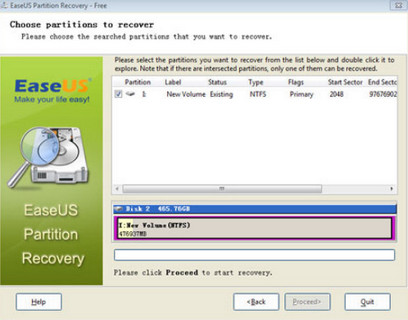
Odzyskiwanie Active @ Partition

Cena: Darmowy
Platforma: Windows
Cechy:
- 1. Obsługa odzyskiwania dysków IDE / SATA / eSATA / SSD / SAS / SCSI i sprzętowego RAID.
- 2. Wykryj usunięte lub uszkodzone partycje podstawowe i rozszerzone oraz woluminy.
- 3. Wyświetl kompletne informacje o partycji i status odzyskiwania dla wykrytych woluminów.
- 4. Filtruj wykryte partycje według stanu odtwarzalności i innych atrybutów.
- 5. Zaawansowane algorytmy rozszerzonego skanowania wykrywają uszkodzoną partycję Microsoft FAT / exFAT, NTFS, Apple HFS +, Linux Ext2 / Ext3 / Ext4, BtrFS i Unix UFS.
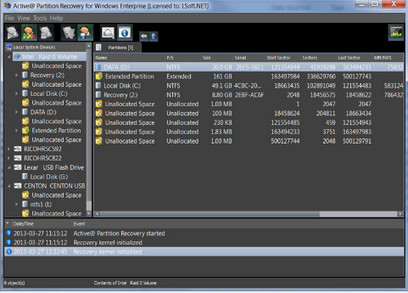
Kreator partycji MiniTool Darmowy

Cena: Darmowy
Platforma: Windows
Cechy:
- 1. Odzyskaj utracone partycje z dysku IDE, dysku SATA, dysku SCSI, mobilnego dysku twardego i innych typów dysków.
- 2. Elastyczny zakres skanowania może obejmować pełny dysk, tylko wolne miejsce i określone sektory.
- 3. Obsługuje szybkie skanowanie i pełne skanowanie, jak chcesz.
- 4. Zapewnij użytkownikom funkcję wcześniejszego przeglądania zawartości partycji.
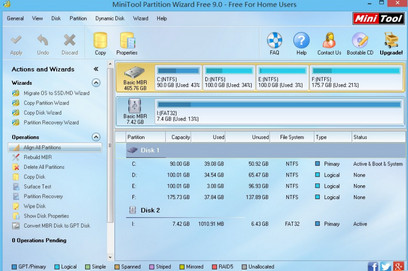
Recuva

Cena: $19.95
Platforma: Windows
Cechy:
- 1. Odzyskaj usunięte pliki, dokumenty, wiadomości e-mail itp. Na komputerze.
- 2. Odzyskaj dane z uszkodzonych lub sformatowanych dysków.
- 3. Odzyskaj usuniętą muzykę z iPoda z dowolnymi dodatkowymi danymi utworu.
- 4. Trwale usuń wszelkie ślady usuniętych plików.
- 5. Zapewnia przenośną wersję w pliku ZIP.
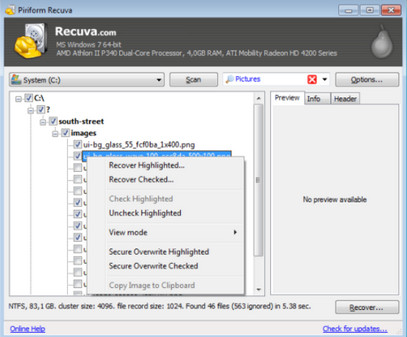
TestDisk

Cena: Darmowy
Platforma: Windows, Linux i Mac
Cechy:
- 1. Odzyskaj utracone partycje i stwórz dyski rozruchowe, których nie można uruchomić.
- 2. Skopiuj pliki z usuniętych partycji FAT, exFAT, NTFS i ext2 / ext3 / ext4.
- 3. Zlokalizuj kopię zapasową superBlocka ext2 / ext3 / ext4.
- 4. Odbuduj lub odzyskaj sektory rozruchowe NTFS, FAT i napraw MFT.
- 5. Sukces narzędzia zależy od tego, jak mocno uszkodzone są partycje.

3Rozszerzone czytanie: Podstawowa wiedza na temat partycji i utraty danych
Partycja na komputerze może być partycją dyskową i partycją pamięci. Partycja dyskowa to podział dysku twardego, podczas gdy partycja pamięci stanowi podział pamięci komputera, zwykle do wykorzystania przez jedno zadanie.
Ogólnie mówiąc, odzyskiwanie partycji oznacza komputer inny niż odzyskiwanie karty pamięci oznacza to zatem elektroniczne urządzenie do przechowywania danych w pamięci flash.
Dysk fizyczny można podzielić na kilka dysków logicznych (które są postrzegane jako osobne litery dysku, takie jak C :, lub D: itd.), Zwane także „woluminami”.
Główny rekord rozruchowy (MBR) (partycja podstawowa) i opcjonalnie kilka wskaźników rozszerzonej partycji (EPP) (partycja rozszerzona) są używane do przechowywania informacji o tym, ile woluminów znajduje się na dysku fizycznym i gdzie się znajdują.
MBR znajduje się w sektorze 0 dysku fizycznego i zawiera kod maszynowy odpowiedzialny za proces rozruchu. Zawiera także do czterech pozycji opisujących partycję.
Każdy blok EPP zawiera wskaźnik do objętości i opcjonalny wskaźnik do następnego bloku EPP w łańcuchu.
W ten sposób można podzielić pojedynczy dysk fizyczny na więcej niż cztery woluminy logiczne.
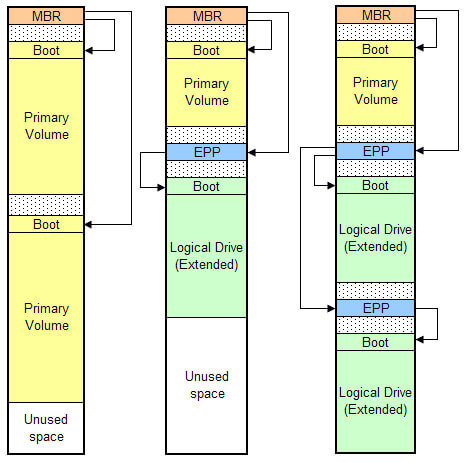
Peleryna
W tym artykule skupiono się na tym, jak znaleźć dane z oprogramowania do partycji i odzyskiwania partycji. Możesz wybrać najprostszy sposób na odzyskanie plików partycji. Na pewno możesz znaleźć narzędzia do odzyskiwania partycji (bezpłatne i płatne) z drugiej części.
Teraz odzyskaj utracone pliki z partycji.
Jeśli masz jakieś pytania, zostaw swoje komentarze poniżej.
Co sądzisz o tym poście?
Doskonały
Ocena: 4.8 / 5 (na podstawie głosów 433)